Googleマップは直線距離をかんたんに測ることができます。
こんな人に向けての記事です。
- 直線距離の測り方が知りたい
- 東京駅~大阪駅までの直線距離は?
- 3地点の直線距離の合計は?
今回は、パソコンのGoogleマップで複数地点の直線距離の測り方を紹介します!
Googleマップで複数地点の直線距離の測り方(パソコン)
直線距離の測り方
それではさっそく、Googleマップで複数地点の直線距離を測りましょう!
パソコンでGoogleマップを起動して、測定したい場所をひらきます。ここでは、「大阪駅~博多駅」の距離を測定してみます!
大阪駅を右クリックし、「距離を測定」をおします。これで開始ポイントを設定できました。
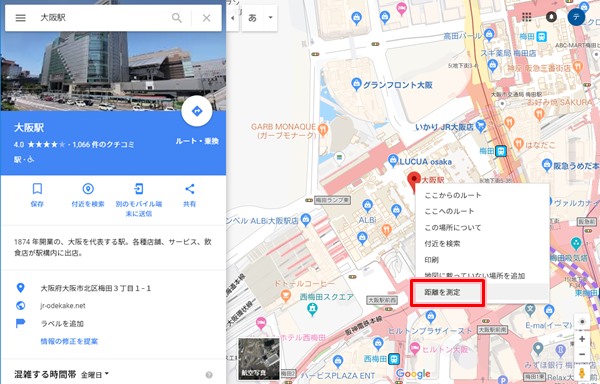
次に終了ポイントを設定します。福岡をひらき、博多駅の上をクリックします。もしくは右クリックし「ここまでの距離」をおします。
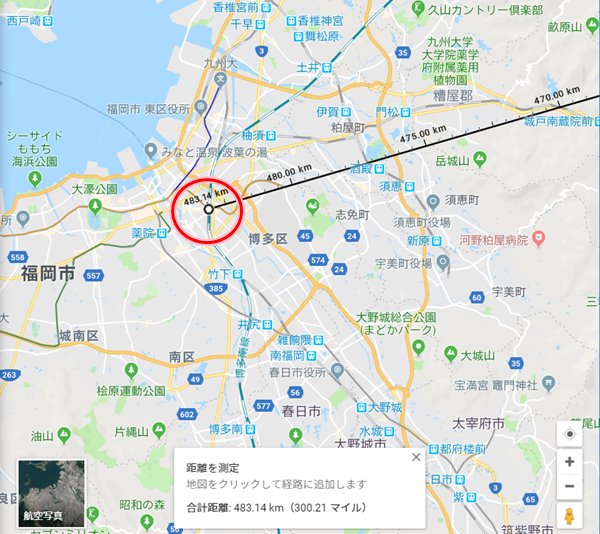
すると、Googleマップ上に定規のような物差しが表示され、画面下に距離が表示されました。
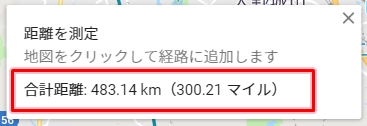
3地点の直線距離の測り方
Googleマップは2地点だけでなく、3地点以上の直線距離も測定できます。
例えば、大阪~福岡~香港の3拠点の距離を測定してみました。やり方は地図をマウスでクリックしていくだけです。
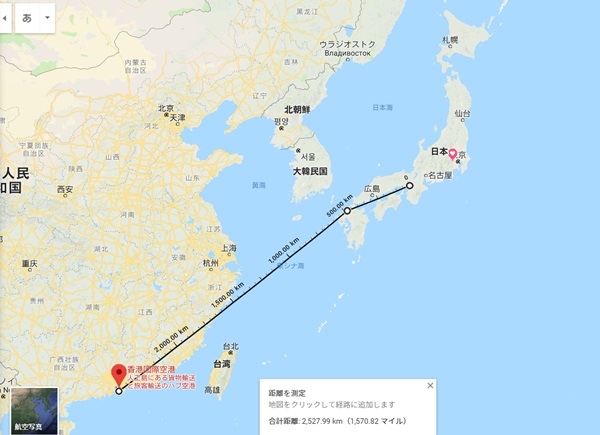
このように、日本だけでなく外国も測定することができます。
測定ポイントは移動できる
先ほどは大阪~福岡~香港の距離を測定しましたが、この測定ポイントは変更して移動することができます。
例えば、香港ではなく、上海にしてみます。
香港に表示される丸印を上海までドラッグします。
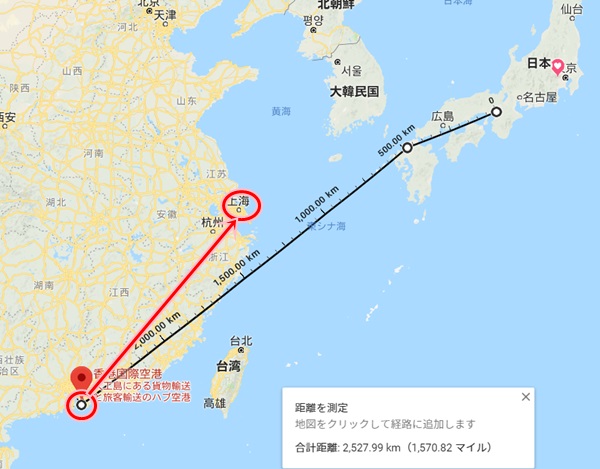
すると、測定ポイントがかわり、距離も変更されました。

このようにGoogleマップでは、測定ポイントの丸印をドラッグするだけで、自由に測定するポイントを変更して距離を再測定することができます。
測定ポイントを削除する
測定ポイントを間違えたり、不要になった場合はかんたんに削除できます。
測定ポイントの丸印をもう一度クリックすると、ポイントが消えます。

上海の丸印をおすと測定を削除できました。

距離の測定をやめる
また、距離の測定自体をやめて通常のGoogleマップに戻る場合は、画面下の「距離を測定」の子ウィンドウの×ボタンをおすと終了します。
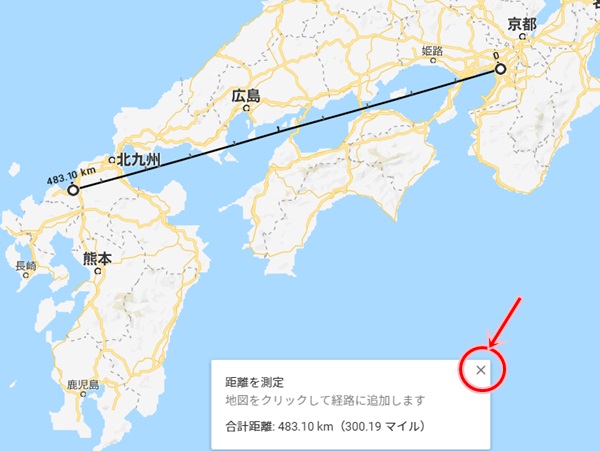
これで通常のGoogleマップに戻ることができました。

このようにGoogleマップを使うと外国でも日本でも好きなところをクリックするだけで、かんたんに直線距離を測ることができるので、ぜひ使ってみてください!
以上、パソコンのGoogleマップで地点間の直線距離の測り方でした。
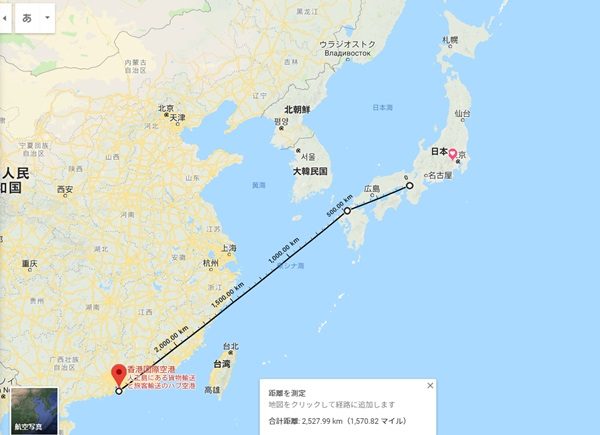
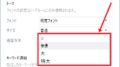

コメント